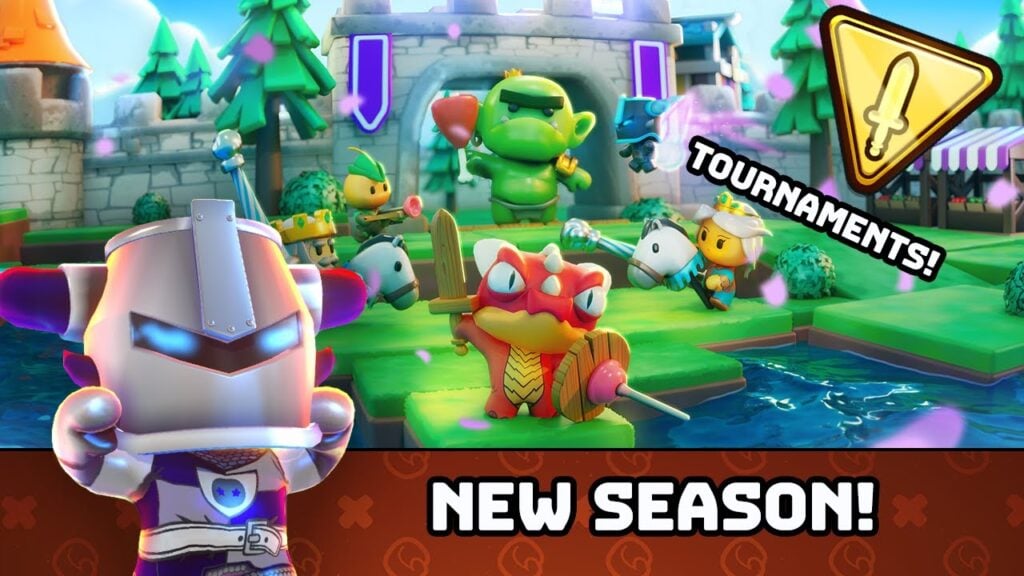Steam Deck-это больше, чем просто мощное портативное игровое устройство-это полноценный портативный ПК, который работает в операционной системе на основе Linux. Это открывает дверь для расширенных функций, таких как Secure Shell (SSH), защищенный протокол, используемый для удаленного доступа и передачи файлов. Независимо от того, хотите ли вы управлять файлами игр, передавать носитель или настраивать настройки системы удаленно, включение SSH на вашей палубе может быть невероятно полезно.
Многие пользователи не знают, как включить и использовать SSH на своей паровой палубе. Это руководство проходит через полный процесс - шаг, чтобы помочь вам с легкостью разблокировать эту функциональность. Давайте погрузимся.
Шаги по включению SSH на паровой палубе

Следуйте этим четким и кратким шагам, чтобы активировать SSH на вашей паровой палубе:
- Включите свою паровую палубу.
- Нажмите кнопку Steam, чтобы открыть главное меню.
- Перейдите к настройкам> Система> Настройки разработчика> Включить режим разработчика.
- Еще раз нажмите кнопку Steam и перейдите к Power> Переключить в режим рабочего стола.
- Из меню «Пуск» запустите приложение терминала Konsole.
- Если вы впервые настройте, установите пароль, используя следующую команду:
passwd
Затем следуйте подсказкам, чтобы создать безопасный пароль. - Чтобы немедленно запустить службу SSH, запустите команду:
sudo systemctl start sshd - Если вы хотите, чтобы SSH автоматически начинал после каждой перезагрузки, введите:
sudo systemctl enable sshd - Ваша паровая палуба теперь готова к удаленным SSH -соединениям через любого совместимого клиента.
Помните, чтобы не удалять и не перемещать критические системные файлы при удаленном доступе к вашему устройству, поскольку это может рисковать повреждением операционной системы.
Как отключить SSH на паровой палубе
Если вам больше не нужно SSH включен, вы можете отключить его, используя следующие команды:
- Чтобы SSH не начался с загрузки:
sudo systemctl disable sshd - Чтобы остановить в настоящее время работающую службу SSH:
sudo systemctl stop sshd
Как использовать SSH для подключения к паровой палубе

После того, как SSH активен, вы можете подключиться к своей паровой палубе с другого устройства, используя сторонние инструменты, такие как Warpinator. Вот как:
- Установите Warpinator как на палубе, так и на другое устройство (ПК или ноутбук).
- Запустите варпинатор на обоих устройствах одновременно.
- Теперь вы можете легко переносить файлы туда -сюда между своей палубой и компьютером.
Для пользователей Linux есть еще более простой метод:
- Откройте диспетчер файлов на ПК Linux.
- В адресной строке введите следующий путь:
sftp://deck@steamdeck - Введите пароль, который вы ранее установили при запросе.
- Теперь у вас будет прямой доступ к файловой системе вашей палубы.





 Последние статьи
Последние статьи